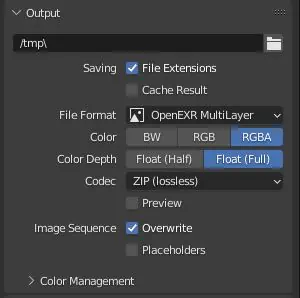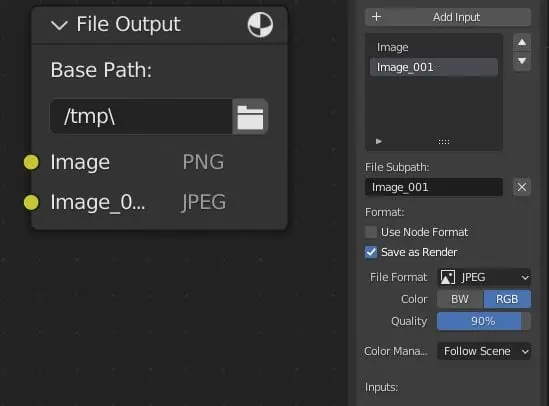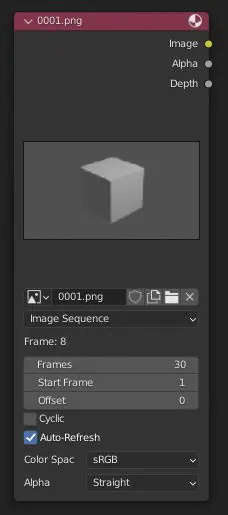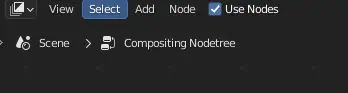Cách sử dụng Compositor cho Animation trong Blender
Blender là một phần mềm đồ họa 3D miễn phí và nguồn mở, được sử dụng để làm phim hoạt hình, kỹ xảo, ảnh nghệ thuật, mẫu in 3D, phần mềm tương tác 3D và Video game.
Compositor trong Blender có vẻ ưu tiên kết xuất khung hình đơn. Nhưng không quá khó để kết hợp một Animation trong Blender. Chúng ta có thể tổng hợp hoạt ảnh trong Blender, ngay tại thời điểm render. Cách thứ hai là lưu hoạt ảnh vào đĩa rồi quay lại Blender để tổng hợp dưới dạng thứ hai bước chân. Trong bài blog hôm nay , chúng ta sẽ cùng tìm hiểu cách sử dụng Compositor chp Animation trong Blender.
1. Tổng hợp trực tiếp tại thời gian render
Để Tổng hợp Animation tại thời điểm render trong Blender, hãy làm theo các bước sau:
- Điều hướng đến không gian làm việc tổng hợp và kích hoạt các nút sử dụng
- Thiết lập bộ tổng hợp với các nút mà chúng tôi muốn sử dụng
- Trong properties > output properties > đặt đường dẫn đầu ra cũng như định dạng chúng tôi muốn sử dụng
- Nhấn Ctrl + F12 để render animation
2. Render hình ảnh trước sau đó tổng hợp
Một cách khác để kết hợp Animation là kết hợp sau khi chúng ta render. Nếu muốn thay đổi setup, bạn có thể render nhanh hơn nhiều vì không cần render lại toàn bộ cảnh.
Phương pháp này cũng cho phép tách biệt phần render và tổng hợp. Nếu chúng ta đang làm việc theo nhóm và có người chuyên về tổng hợp. Phương pháp này cũng cho phép tổng hợp bên ngoài Blender.
3. Xuất hình Animation bằng các files EXR nhiều lớp
Trước tiên, chúng tôi sẽ muốn chỉ định đường dẫn đầu ra tệp của mình nếu chúng tôi chưa làm như vậy. Để tạo output, hãy di chuyển tới Properties > Output Properties > Output.
Tiếp theo, chúng tôi sẽ muốn xuất các khung dưới dạng EXR nhiều lớp để có thể lưu tất cả dữ liệu tổng hợp và sau đó nhập lại dữ liệu.
Trong mục compositing, bạn có thể sử dụng các nút rồi đi tới mục add > search > File Output t. Đặt nút vào biểu đồ và chọn nó. Nhấn N để hiển thị bảng điều khiển bên cạnh, sau đó tới Node > Properties..
4. Xuất các lớp animation thành các chuỗi hình ảnh riêng biệt
Mặc dù chúng tôi đã sử dụng định dạng EXR trong trường hợp này, chúng tôi cũng có thể định cấu hình nút đầu ra tệp để xuất từng lớp dưới dạng chuỗi hình ảnh riêng biệt. Để thực hiện việc này, hãy đặt định dạng đầu ra của tệp thành một định dạng khác exr nhiều lớp, chẳng hạn như PNG. Bây giờ mỗi lớp sẽ hiển thị dưới dạng một hình ảnh riêng biệt.
Chúng ta cũng có thể xuất từng lớp theo định dạng khác nếu muốn. Để thay đổi các định dạng riêng biệt, nhấn n để mở bảng điều khiển bên, sau đó tới Node > properties và chọn một đầu vào. Trong mục format chọn tắt Use Node Format.
5. Nhập hình ảnh riêng biệt vào lại compositor
Đặt node vào biểu đồ và sau đó nhấp vào mở. Trong hộp thoại trình duyệt tệp mở ra, hãy tìm folder mà bạn vừa render xong. Bây giờ hãy mở hình ảnh và hình ảnh này sẽ hiển thị dưới dạng chuỗi hình ảnh trên node Hình ảnh.
6. Bật 'Use node' trong Compositor
Ngay cả khi chúng tôi đã thêm các nút vào biểu đồ trong bộ tổng hợp, hãy đảm bảo rằng bạn đã bật nút Use node được trước khi Blender render.
Để mở nút ‘use nodes’, hãy điều hướng đến không gian làm việc tổng hợp. Ở trên cùng, hãy bật hộp kiểm để sử dụng các nút.
iRender - Dịch vụ kết xuất đám mây phù hợp nhất cho Blender
Chúng tôi cung cấp các máy chủ (server) cấu hình cao giúp tăng tốc kết xuất GPU. Sử dụng dịch vụ của chúng tôi, bạn có toàn quyền kiểm soát server. Do đó, bạn có thể tùy ý cài đặt bất cứ phần mềm nào để thiết lập môi trường làm việc riêng. iRender cung cấp các các server đơn và đa GPU với dòng card đồ họa Nvidia Geforce RTX 3090 và RTX 4090 mạnh mẽ nhất thị trường. Ngoài ra, bạn có thể chuyển đổi qua lại giữa các gói cấu hình máy và chạy nhiều server cùng lúc để tăng tốc mà không cần phải cài lại phần mềm.
Nếu bạn là một tín đồ của Blender và luôn muốn sử dụng những cải tiến mới nhất của phần mềm này, nhưng cấu hình máy tính của bạn còn hạn chế, thì iRender sẽ mang đến cho bạn giải pháp để giải quyết triệt để vấn đề đó. iRender cung cấp nhiều gói server đơn và đa GPU RTX 3090 và RTX 4090 mạnh mẽ, chắc chắn sẽ đẩy nhanh tốc độ render cho Blender.
Dưới đây là 2 video test tốc độ của Blender :
Nếu bạn có bất kỳ vấn đề hoặc câu hỏi nào, đừng ngần ngại liên hệ với nhóm hỗ trợ 24/7. Chúng tôi luôn sẵn lòng trợ giúp bạn với giải đáp mọi thắc mắc.
Trong tháng 2 này, iRender đang có chương trình ƯU ĐÃI ĐẶC BIỆT dành riêng cho bạn: Tặng 100% bonus cho khách hàng đăng ký tài khoản và nạp tiền trong vòng 24h sau khi đăng ký (đối với sinh viên, tặng 50% bonus cho mỗi lần nạp tiền).
Đăng ký tài khoản ngay hôm nay để trải nghiệm dịch vụ của chúng tôi. Hoặc liên hệ với chúng tôi qua Zalo: 0912075500 để được tư vấn và hỗ trợ miễn phí.
iRender – Luôn đồng hành cùng bạn!
Nguồn tham khảo: https://artisticrender.com